作者:乔山办公网日期:
返回目录:word文档
Word有自动保存功能耶?再也不担心自己的文档丢失呢?
我们常常在朋友圈看到,有人用Word写文档,但是可能因为电脑死机卡了的原因,重启之后,写了好久的文档找不到了,怒发朋友圈,或者在QQ空间上抱怨说电脑如何的卡。其实这个问题现在已经不是问题呢?已经有解决方法呢?
在写文档时,文档没保存丢失了,现在可以解决呢?在这里V职圈小编分享了两个实用的方法,亲生测试有效哦。
方法一:随时按【Ctrl+S】保存。
好的习惯能让事情事半功倍,能让工作效率更快,也能把工作做得更好。在写文档时,应该养成随时保存的习惯,可以使用快捷工具栏的保存。也可以使用快捷键【Ctrl + S】保存,请随时记得保存哦。

方法二:Word自动保存功能
如果你没有随时保存的习惯,也不用担心,其实Word是有自动保存功能的,点击文件-选项-保存选项【word2013版本,及以上都是这样保存】,默认保存的时间是10分钟,有点长,我们根据需要把它改为3到5分钟即可,也可以根据自己的需求修改保存时间。
下方有一个“自动恢复文件位置”,可以设置自动保存位置。也可以点击后面的“浏览”修改文件位置,修改一个自己想要保存的位置。
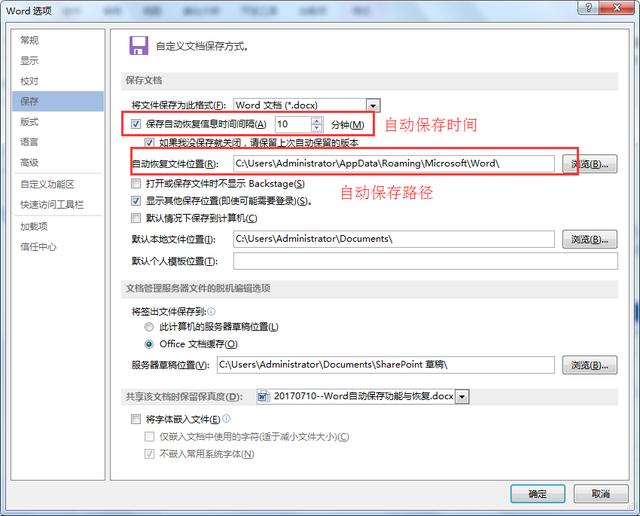
重启恢复打开:当不可抗力导致文档没有保存时,自动保存将会救你一命。重启Word的瞬间,它就在文档左侧等着你去恢复。
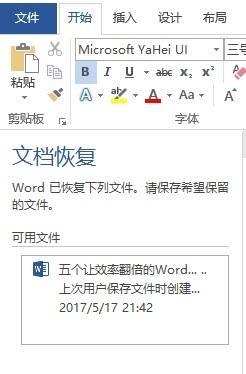
当文档没有来得及保存时,就可以通过上面的这种方法恢复哦,也可以找到之前没有完成的文档哦,感觉方法是不是很六。及时文档没有保存也不用担心了。
但是想更好的使用文档,还是要养成习惯哦,良好的习惯能工作变得更好,也能让自己变得更好哦,所以请各位编写文档的小伙伴们,随时记得保存哦。
文章来源: V职圈
原文链接: http://www.vzhiquan.com/article/71